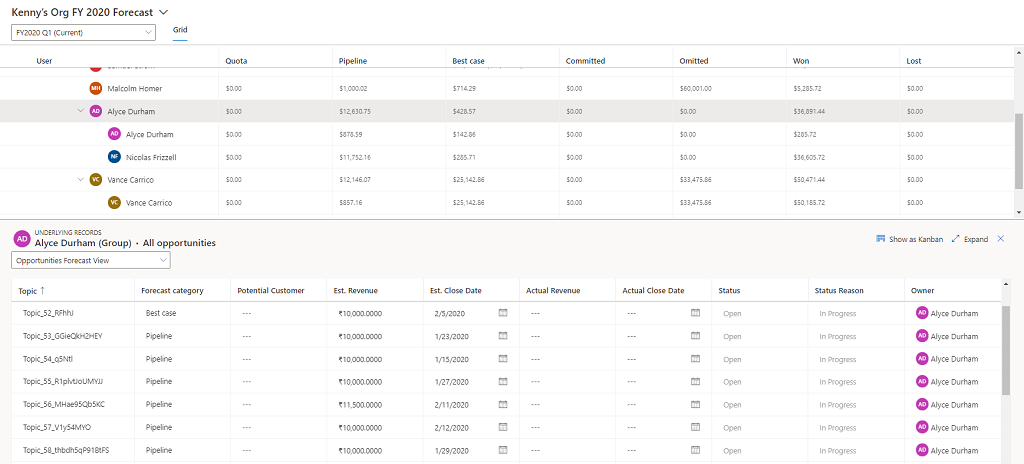기본 영업 기회 보기 및 관리
가치 예측에 기여하는 기본 영업 기회에 대한 가시성을 확보하면 영업 팀이 특정 기회에 집중하고 조치를 취할 수 있습니다.
라이선스 및 역할 요구 사항
| 요구 사항 유형 | 반드시 필요 |
|---|---|
| 라이선스 | Dynamics 365 Sales Premium 또는 Dynamics 365 Sales Enterprise 추가 정보: Dynamics 365 Sales 가격 |
| 보안 역할 | 영업 직원 또는 영업 관리자와 같은 모든 기본 영업 역할 추가 정보: 주요 영업 역할 |
기본 영업 기회 보기
어떤 기회가 예측 값에 영향을 미치는지 이해하려면 다음 옵션 중 하나를 선택하십시오.
예측 범주에 관계없이 모든 기회를 표시하려면 행을 선택하십시오.
롤업 열 값과 일치하는 기회만 표시하려면 셀을 선택하십시오.
노트
값을 계산하는 데 사용해야 하는 기회가 없기 때문에 기본 영업 기회는 할당량 및 단순 열 유형에 대해 표시되지 않습니다. Excel 통합 문서를 통해 이 값을 수동으로 업로드하십시오.
표에 표시되는 기회는 예측을 구성하는 데 사용된 계층에서 할당된 역할에 따라 다릅니다.
예를 들어, Alyce Durham은 관리자이며 Alyce에게 Nicolas Frizzell이 보고합니다. Nicolas는 자신의 기본 영업 기회만 볼 수 있는 반면 Alyce는 자신의 기본 영업 기회와 Nicolas의 기본 영업 기회를 볼 수 있습니다.
다음과 같은 두 가지 방법으로 기본 기회를 보고 편집할 수 있습니다.
표 보기에서 보고 편집
향상된 표를 사용하면 관련 엔터티 레코드를 보고 편집할 수도 있습니다. 다음 화면은 기본 레코드의 향상된 표 보기의 예입니다.

일반 정보: 기본 레코드의 소유자 또는 팀을 파악할 수 있습니다. 또한 범주의 전체 가치와 함께 승리, 커밋 또는 파이프라인과 같은 기본 레코드의 범주를 볼 수 있습니다.
노트
그리드에서 영업 기회의 예측 범주를 업데이트할 수 있지만 승리 및 패배 옵션은 비활성화되어 선택할 수 없습니다. 이러한 옵션은 영업 기회가 종료될 때 성공 또는 실패로 자동 업데이트되며 수동으로 업데이트해서는 안 됩니다. 추가 정보: 성공 또는 실패로 기회 닫기.
선택기 보기: 이러한 레코드의 보기를 변경할 수 있습니다. 기본적으로 예측을 구성할 때 선택한 보기가 표시됩니다.
그룹화 기준: 계정과 같은 관련 엔터티를 사용하여 기본 기회 레코드를 그룹화할 수 있습니다. 필터가 있거나 필터 없이 그룹화 기준 옵션을 사용하는 방법에 대한 자세한 내용은 미리 보기: 예측의 기본 영업 기회 필터링을 참조하세요.
필터: 기본 영업 기회를 필터링하여 분석하거나 작업하려는 특정 영업 기회 집합을 볼 수 있습니다. 필터 사용 방법에 대한 자세한 내용은 미리 보기: 예측의 기본 영업 기회 필터링을 참조하세요.
예측의 기본 영업 기회 필터링
예측 그리드에서 행을 선택하면 예측에서 해당 행에 기여하는 기본 영업 기회가 표시됩니다. 이러한 영업 기회를 그룹화하고 필터링하여 효율적으로 관리하고 가장 중요한 거래를 마무리하는 데 필요한 조치를 취할 수 있습니다.
기본 영업 기회를 필터링하려면
예측을 열고 행을 선택합니다.
선택한 행에 기여하는 기본 영업 기회가 표시됩니다.
(선택 사항) 그룹화 기준 필드에서 영업 기회를 그룹화하는 데 사용할 엔터티(예: 거래처)를 선택합니다.
영업 기회는 선택한 엔터티별로 그룹화됩니다.
그룹 옆에 있는 기본 롤업 레코드 보기(더하기 기호(+))를 선택합니다.
해당 거래처와 연결된 영업 기회가 표시됩니다. 기본 레코드를 그룹화할 때 필터가 작동하는 방식에 대한 자세한 내용은 예: 기본 영업 기회 그룹화 및 필터링을 참조하십시오.
필터를 선택하고 필터 조건을 추가합니다.
그룹화 기준이 없음으로 설정된 경우 다음 스크린샷에 표시된 대로 기본 영업 기회에 필터를 직접 적용할 수 있습니다. 영업 기회 필터는 필터를 수동으로 지울 때까지 동일한 예측의 반복에서 유지됩니다.

그룹화 기준이 엔터티(예: 거래처)로 설정된 경우,
선택한 표의 속성을 사용하여 그룹을 필터링할 수 있습니다. 예를 들어, 영업 기회를 거래처별로 그룹화하도록 선택한 경우 특정 지역에서 거래처를 필터링할 수 있습니다. 거래처와 연결된 영업 기회의 예상 수익과 같은 관련 엔터티에 대한 필터를 추가할 수도 있습니다.
그룹과 연결된 영업 기회에 대해 다른 필터를 적용할 수 있습니다. 기본 영업 기회에 적용된 필터는 그룹화된 엔터티, 그룹 필터 및 예측의 반복에 관계없이 지속됩니다.
각 예측에는 서로 다른 필터 조건 및 그룹화가 있을 수 있습니다.
필터에 대한 자세한 내용은 필터에 조건 추가를 참조하십시오.
예: 기본 영업 기회의 그룹화 및 필터링
예를 보면서 기본 레코드의 그룹화 및 필터링에 대해 알아보겠습니다.
Kenny Smith는 Contoso Inc.의 영업 조직 부사장이며 북아메리카(NA) 및 유럽 지역의 영업팀을 이끌고 있습니다. Kenny는 NA 지역의 고가치 영업 기회의 고객과 개인적으로 후속작업하여 거래가 Q2에 맞춰 마감될 수 있기를 원합니다. 다음은 Kenny가 수행해야 하는 단계입니다.
조직에 대한 2분기 예측을 엽니다.
그룹화 기준 필드에서 거래처를 선택합니다. 예측의 모든 기본 영업 기회는 해당 거래처별로 그룹화됩니다.
필터>추가>행 추가를 선택하고 다음 조건을 지정합니다.
Address2: Country Equals North America
북아메리카의 모든 거래처가 표시됩니다.
거래처 옆에 있는 기본 롤업 레코드 보기(더하기 기호(+))를 선택합니다. 해당 거래처와 연결된 기본 영업 기회가 표시됩니다.
필터>추가>행 추가를 선택하고 다음 영업 기회 조건을 지정합니다.
Est.Revenue Is greater than or equal to 1,000,000선택한 거래처의 고가치 영업 기회가 표시됩니다.
노트
영업 기회 필터는 수동으로 지우지 않는 한 유지됩니다. 예를 들어, Kenny가 NA 지역에서 다른 거래처의 롤업 레코드를 열면 레코드가 이미 높은 가치의 영업 기회에 대해 필터링됩니다. Kenny가 사용자 엔터티로 그룹화를 변경하더라도 기본 영업 기회 필터는 유지되고 새 그룹의 영업 기회에 자동으로 적용됩니다.
칸반 보기에서 보고 편집
예측을 엽니다.
기본 기회를 보려는 계층 구조 수준의 행 또는 셀을 선택하십시오.
이 예에서는 Alyce Durham을 선택하겠습니다. Alyce는 관리자이기 때문에 팀 예측에 기여하는 모든 기본 기회가 나열됩니다. 이 보기는 기본적으로 표에서 열립니다.
표 제목을 보고 선택한 기회가 팀, 개인, 단일 셀 값 또는 전체 행에 속하는지 식별할 수 있습니다. 제목의 형식은 다음 표에 설명되어 있습니다.
제목 형식 설명 사용자 이름(그룹) – 모든 기회 선택한 사용자와 해당 사용자 팀이 소유한 다양한 예측 범주의 모든 기회. 사용자 이름 – 모든 기회 선택한 사용자가 소유한 다양한 예측 범주의 모든 기회. 사용자 이름(그룹) – 열 이름 선택한 예측 범주에 대해 선택한 사용자와 해당 사용자 팀이 소유한 기회. 사용자 이름 – 열 이름 선택한 예측 범주에 대해 선택한 사용자가 소유한 모든 기회. 보기 선택기를 사용하여 이러한 기회의 보기를 변경할 수 있습니다. 기본적으로 예측을 구성할 때 선택한 보기가 표시됩니다.
칸반으로 표시를 선택합니다.
표 보기가 칸반 보기로 변경되고 애플리케이션에서 옵션 세트에 정의된 순서에 따라 열 순서가 표시됩니다. 모든 기본 기회는 해당 예측 범주에 카드로 표시됩니다. 각 카드에는 편집할 수 있는 특성이 표시됩니다. 이 예에서 기회 이름은 담당자, 예상 수익, 예상 종료 날짜가 표시됩니다.
노트
성공과 실패 열의 기회는 잠겨 있습니다. 기회를 성공 또는 실패로 입력하도록 여러 특성 값을 설정해야 하므로 이러한 값을 직접 편집할 수 없습니다. 그러나 기회 이름을 선택할 수 있으며 기회를 편집할 수 있는 새 페이지에서 기회가 열리고 기회를 저장한 후 닫습니다.
영업 기회를 편집하려면 카드에 표시된 속성의 값을 직접 변경하고 한 예측 범주에서 다른 예측 범주로 카드를 끌 수 있습니다.
변경 사항이 저장되고 기회가 Dynamics 365 Sales에서 업데이트됩니다. 변경 사항은 예측 표에도 자동으로 적용됩니다.
노트
기회에 대한 추가 특성을 편집하려면 기회 이름을 선택하십시오. 기회가 새 페이지에서 열리며 필요에 따라 편집한 다음 저장하고 닫을 수 있습니다.
앱에서 옵션을 찾을 수 없습니까?
세 가지 가능성이 있습니다.
- 필요한 라이선스나 역할이 없습니다.
- 관리자가 기능을 사용 설정하지 않았습니다.
- 조직에서 사용자 지정 앱을 사용 중입니다. 정확한 단계는 관리자에게 문의하세요. 이 문서에 설명된 단계는 기본 제공 영업 허브 및 Sales Professional 앱에만 해당됩니다.